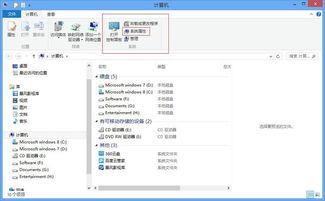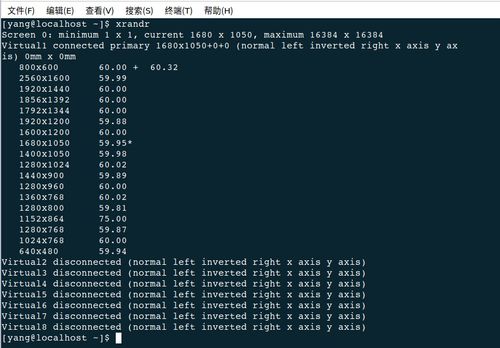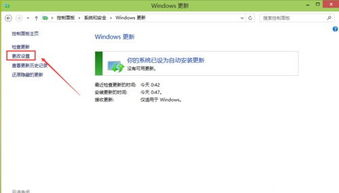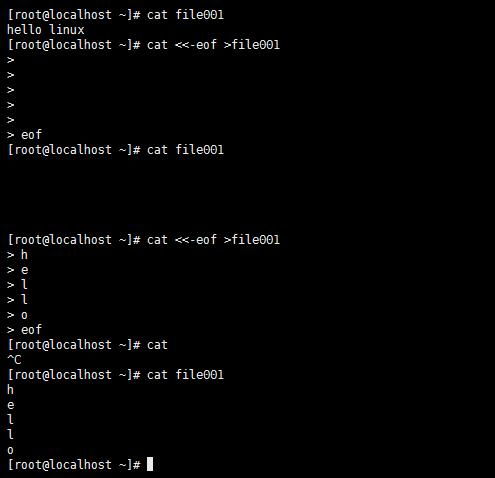使用Windows Update1. 打开设置:点击“开始”按钮,然后选择“设置”。2. 更新和安全:在设置窗口中,点击“更新和安全”。3. 检查更新:在左侧菜单中选择“Windows Update”,然后点击“检查更新”。如果Windows 10更新可用,系统会自动下载并提示安装。4. 安装更新:按照屏幕上的指示完成更新过程。
使用媒体创建工具1. 下载媒体创建工具:访问微软的官方网站下载媒体创建工具。2. 运行工具:打开下载的文件,按照提示选择创建安装介质(USB闪存驱动器、DVD或ISO文件)。3. 开始安装:按照工具中的指示开始安装Windows 10。
直接购买并下载1. 购买Windows 10:访问微软的官方网站或授权零售商购买Windows 10。2. 下载Windows 10:在购买后,通常会提供下载链接。3. 运行安装程序:下载后运行安装程序,按照提示完成安装。
注意事项 在升级之前,建议备份重要数据以防万一。 确保计算机满足Windows 10的系统要求。 如果是从旧版本的Windows升级,可能需要输入产品密钥。
以上步骤仅供参考,具体操作可能会因系统和软件版本而有所不同。如果有任何疑问,建议访问微软官方支持页面或联系技术支持。
Windows 10 升级指南:轻松完成系统升级
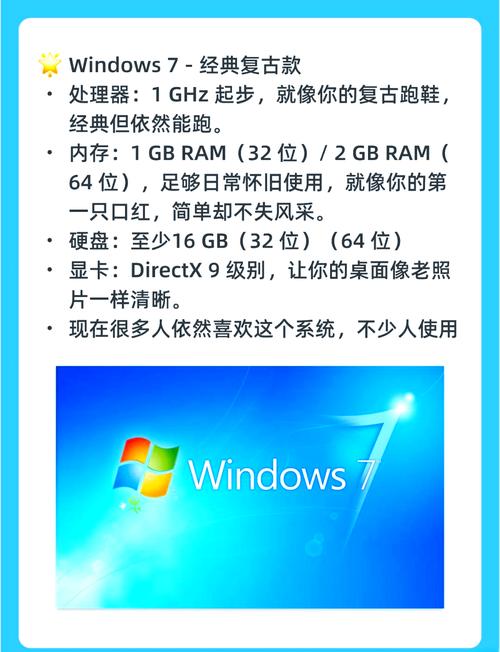
一、检查系统兼容性

在升级之前,首先需要检查您的电脑是否满足 Windows 10 的最低系统要求。以下为 Windows 10 的最低系统要求:
处理器:1 GHz 或更快的处理器或 SoC
内存:1 GB RAM(32 位)或 2 GB RAM(64 位)
硬盘空间:16 GB 可用硬盘空间(32 位)或 20 GB 可用硬盘空间(64 位)
图形卡:DirectX 9 或更高版本,带有 WDDM 1.0 或更高版本的驱动程序
您可以通过访问微软官方网站或使用第三方软件(如 CPU-Z)来检查您的电脑配置是否符合要求。
二、备份重要数据
使用外部硬盘或U盘备份重要文件
使用云存储服务(如百度网盘、Dropbox)备份重要文件
使用系统备份功能备份整个系统
备份完成后,您可以放心地进行升级。
三、下载 Windows 10 安装工具
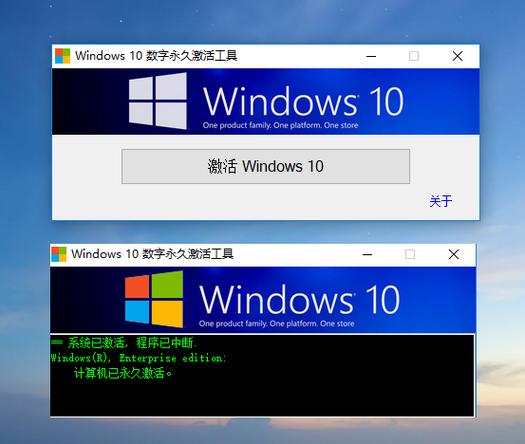
您可以通过以下两种方式下载 Windows 10 安装工具:
访问微软官方网站,下载 Windows 10 安装助手
使用第三方软件(如 Windows 10 Media Creation Tool)下载安装工具
下载完成后,运行安装工具,按照提示操作即可。
四、升级 Windows 10

以下是升级 Windows 10 的步骤:
打开安装工具,选择“升级此电脑现在安装 Windows 10”
点击“下一步”,然后点击“立即升级”
等待安装过程完成,电脑会自动重启
按照提示完成设置,即可完成升级
升级过程中,请确保电脑电源充足,避免因断电导致升级失败。
五、激活 Windows 10
升级完成后,您可能需要激活 Windows 10。以下为激活方法:
打开“设置”
点击“更新与安全”
点击“激活”
如果未激活,请按照提示输入产品密钥或使用其他方法激活
激活后,您将可以使用 Windows 10 的全部功能。
通过以上步骤,您就可以轻松完成 Windows 10 的升级。在升级过程中,请注意备份重要数据,确保电脑电源充足,并按照提示操作。祝您升级顺利!